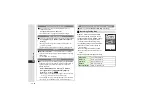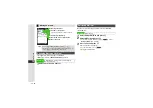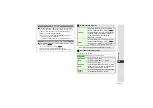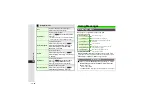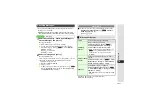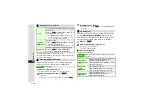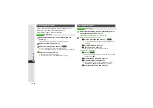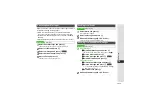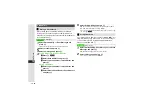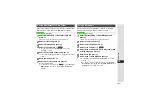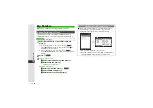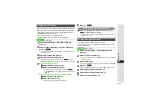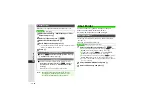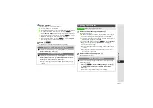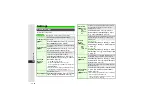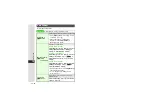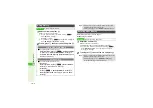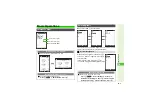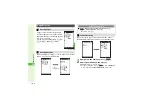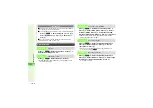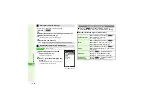15-29
15
Messa
g
in
g
Set keys (sender/recipient, S! Mail subject or SMS message text
string) by folder to sort received/sent messages automatically.
^
Specify up to 20 keys for each folder including Spam Folder
(
"Anti Spam Measures").
^
Keys in upper folders have higher priority.
^
Settings apply to newly received or sent messages.
1
Select
Received Ms
g
.
or
Sent Messa
g
es
and
press
b
2
Select a folder (My Folder or Spam Folder) and
press
N
x
3
To select a Secret folder, see
"Unlock Temporarily" or
"Cancel Secret."
3
Select
My Folders
and press
b
4
Select a blank entry and press
b
3
To delete entries, select one
A
Press
N
x
A
Select
Delete
or
Clear All
A
Press
b
A
Choose
Yes
A
Press
b
5
Sort by Sender/Recipient
1
Select
Address
and press
b
2
Enter sender/recipient (P.15-5)
3
To change entries, select one
A
Press
N
x
A
Select
Replace
A
Press
b
A
Enter sender/recipient
Sort by Subject (S! Mail) or Text Strin
g
(SMS)
1
Select
Subject
and press
b
2
Enter text and press
b
^
Enter up to 40 single-byte alphanumerics.
6
Press
M
^
Incoming linked messages cannot be moved.
^
To move files to a Secret folder, unlock temporarily or cancel
Secret beforehand.
1
Select
Received Ms
g
.
or
Sent Messa
g
es
and
press
b
2
Select a folder and press
b
3
To select a Secret folder, see
"Unlock Temporarily" or
"Cancel Secret."
3
Select a message
3
To select multiple messages, perform from Step 2 on
4
Press
N
x
^
When multiple messages are selected, skip ahead to Step 6.
5
Select
Mana
g
e Ms
g
.
and press
b
6
Select
Move to Folder
and press
b
7
Select a folder and press
b
Setting Auto Sort Keys
Main Menu
I
Messaging
Re-sorting Messages in Received Folder
3
Select a folder (My Folder or Spam Folder)
A
Press
N
x
A
Select
Classify
A
Press
b
^
To select a Secret folder, see
"Unlock Temporarily"
or "Cancel Secret."
Moving Messages Manually
Main Menu
I
Messaging